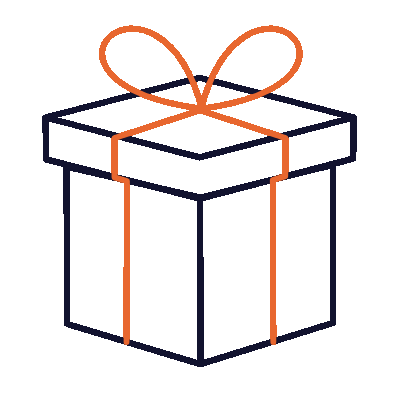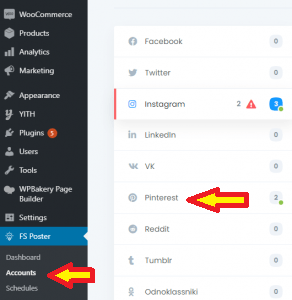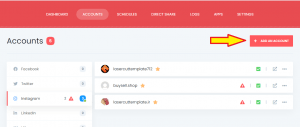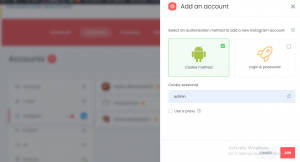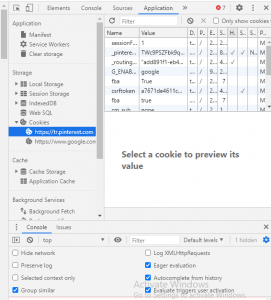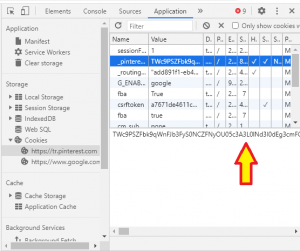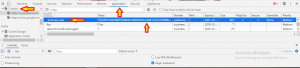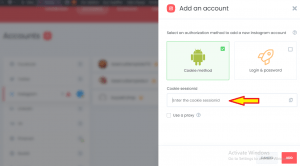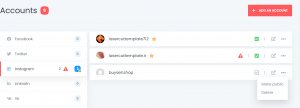در این مقاله قصد دارم تا همانند آموزش افزونه seo yoastT یکی دیگر از افزونه های کاربردی وردپرس، آموزش fs poster، ارسال زمان بندی شده مطالب سایت به شبکه های اجتماعی را آموزش دهم.
اهمیت شبکه اجتماعی pinterest در افزایش بازدید سایت و افزایش فروش
در بین شبکه های اجتماعی، پینترست به عنوان یک شبکه اجتماعی که ماهانه بیش از 320 میلیون کاربر فعال دارد، یک بستر مناسب برای اشتراک محتوا و افزایش بازدید سایت و در نتیجه افزایش فروش خواهد بود.
pinterest به عنوان یک شبکه اجتماعی تصویر محور، پتانسیل بسیاری در افزایش بازدید سایت و نیز به دلیل نوع طراحی و المان هایی که در آن وجود دارد، کاربر با یک کلیک بر روی عکس به راحتی به سایت منتقل می شود.
سوال این است که چطور می توانیم این حجم از ترافیک و بازدید از محتوای اکانت پینترست خود را به سایت منتقل کنیم؟
اگر شما هم جزو مشاغل و وب سایت هایی هستید که برای بهتر شدن شرایط سایت و افزایش بازدید و فروشتان، یک اکانت پینترست ساخته اید، حتما به دنبال راهکاری هستید که در کمترین زمان ممکن و به صورت خودکار، فقط با یک تنظیمات ساده بتوانید محصولات سایت و محتوای سایت خود را در pinterest یا سایر شبکه های اجتماعی به اشتراک بگذارید.
این مساله در سایت فروشگاهی بیشتر خودنمایی می کند و شما فرض کنید که با وجود هزاران محصول در سایت باید یک نفر را به عنوان مسئول درج محتوی در شبکه های اجتماعی خودتان، در نظر بگیرید.
داخل پرانتز این را هم بگویم که اگر به دنبال راهکاری برای تولید محتوای سئو پذیر هستید، می توانید مقاله مرتبط را مطالعه کنید.
آموزش افزونه fs poster
با وجود افزونه Fs poster این مساله حل شده و مدیران سایت می توانند پس از نصب افزونه Fs poster با انجام یک سری تنظیمات که در ادامه به آنها خواهیم پرداخت محصولات و محتوای سایت خود را به صورت آنی یا به صورت زمان بندی شده به اکانت پینترست خود ارسال کنند و دیگر نگران مدیریت شبکه های اجتماعی خود نباشند.
برای شروع ابتدا باید اکانت های خود را به افزونه Fs poster اضافه کرده و بعد از آن همه ی بردهایی که در اکانت پینترست خود ساخته اید، به صورت اتوماتیک به این پلاگین اضافه خواهد شد.
یکی از نکات قابل توجه در این افزونه این است که شما برای اتصال چندین حساب کاربری به این افزونه ارسال محتوای سایت به شبکه های اجتماعی، محدودیتی ندارید و هر تعداد حساب کاربری که بخواهید می توانید به Fs poster اضافه کنید.
محدودیت افزونه fs poster برای سایت های با سرور ایرانی
متاسفانه این پلاگین در حال حاضر برای سایت های ایرانی که سرورشان در داخل ایران است، به صورت صد در صد مطمئن (حتی از طریق فیلترشکن) خدمات ارائه نمی دهد. پس پیش فرض برای استفاده از این افزونه، استفاده از سرور خارج از ایران است.
حالا اگر تصمیم خود را گرفته اید و قصد دارید مدیریت درج محتوای شبکه های اجتماعی خود را به Fs poster بسپارید، این مقاله در خصوص آموزش اتصال پینترست به Fs poster به شما کمک خواهد کرد.
اگر به دنبال دوره آموزش سئو هستید، می توانید همین الان اقدام کنید.
آموزش اتصال pinterest به افزونه fs poster
برای اتصال حساب کاربری Pinterest به این پلاگین دو روش وجو دارد که به دلیل روان بودن روش اول که همان روش اتصال از طریق کوکی است، می پردازیم.
مراحل زیر را به دقت دنبال کنید.
1- FS Poster > Accounts > Pinterest
2- بر روی دکمه ADD AN ACCOUNT کلیک کنید.
3- مانند آنچه در تصویر می بینید پس از کلیک بر روی دکمه Add an account یک پنجره برای شما باز می شود که دو انتخاب پیش روی شما است. همانطور که قبلاً گفتم شما cookie method را انتخاب کنید.
4- با استفاده از new incognito window یک پنجره جدید باز کنید.( یک راه میانبر برای باز کردن incognito جدید در مرورگر chrome می توانید از دکمه های ترکیبی Ctrl+Shift+N استفاده کنید.)
5- در صفحه جدید وارد اکانت Pinterest خود شوید.
6- در صفحه کلیک راست کرده و Inspect را انتخاب کنید. (دکمه های ترکیبی Ctrl+Shift+I و یا فشردن دکمه F12) در صفحه باز شده گزینه Application را انتخاب کنید.
نکته: مانند تصویر بر روی سه نقطه کلیک کنید و یکی از حالت های نمایش را انتخاب کنید تا بتوانید به صورت تمام صفحه و کامل تمامی گزینه ها را ببینید.
اگر Application را نمی بینید، مانند آنچه در تصویر مشخص است بر روی فلش کنار گزینه Network کلیک کنید تا بتوانید سایر گزینه ها از جمله Application را ببینید.
7- پس از کلیک بر روی گزینه Application در سمت چپ برایتان منویی باز می شود که از میان گزینه ها، Cookies را پیدا کرده و فلش سمت چپ Cookies را باز کنید. اکانت پینترست را انتخاب و در سمت راست به دنبال گزینه pinterest_sess باشید.
8- پس از اینکه بر روی pinterest_sess کلیک کردید در کادر پایین یک کد برای شما نشان داده می شود که آن را باید کپی کنید.
تصویر زیر، خلاصه چند مرحله قبل در یک قاب است.
نکته مهم: حالا در صفحه پینترست خود دیگر کارتان تمام شده و می توانید صفحه را ببندید. دقت کنید که از حساب کاربری خود تا پایان کار خود log out نشوید و فقط در صورت تمایل صفحه مربوط به مرورگرتان را ببندید.
اتمام اتصال pinterest به افزونه fs poster در وردپرس
در پایان آموزش افزونه fs poster به مرحله نهایی و ثبت کوکی در افزونه می رسیم.
9- به fs poster بر گردید و کد pinterest_sess را که کپی کرده اید را در کادر مربوطه وارد کنید.
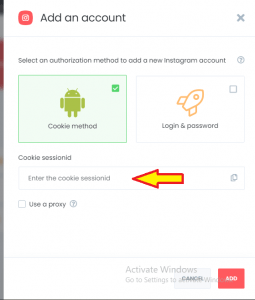
آموزش اتصال اکانت اینستاگرام به fs poster
یکی دیگر از شبکه های اجتماعی محبوب در میان کاربران ایرانی که مانند pinterest تصویر محور نیز می باشد، اینستاگرام است.
استفاده از ظرفیت های شبکه های اجتماعی برای افزایش بازدید سایت و افزایش فروش، یکی از مراحل دیجیتال مارکتینگ و سئو سایت است.
اکثر سایت ها یک اکانت در اینستاگرام دارند که محتوای درج شده در سایت، در حساب کاربری اینستاگرام شان نیز به اشتراک گذاشته می شود.
در ادامه آموزش اتصال شبکه های اجتماعی به fs poster ، با آموزش اتصال اکانت Instagram به FS Poster مبحث خود را ادامه می دهیم.
اضافه کردن اکانت Instagram به افزونه Fs poster
به دلیل اینکه اینستاگرام به مدیران سایت ها جهت برقراری اتصال بین اکانت و افزونه، API ارائه نمی دهد، از روش های دیگری جهت اتصال اکانت Instagram به fs poster استفاده می کنیم.
برای اتصال اکانت اینستاگرام به fs poster دو روش وجود دارد که باید با توجه به شرایط خودتان یکی از روش ها را انتخاب کنید.
البته توصیه من استفاده از روش کوکی است. مگر اینکه بخواهید بر روی تصاویر خود لینکی از سایت را قرار دهید. در این صورت باید از روش دوم استفاده کنید.
قوانین کلی اینستاگرام برای درج محتوا و پست
- برای درج لینک بر روی تصاویر پست های اینستاگرام، حساب کاربری شما باید بیش از10K فالور داشته باشید.
- برای به اشتراک گذاری فیلم ها در اینستاگرام ، باید پسوندهای “FFprobe” و “FFmeg” را بر روی سرور خود نصب کنید. اگر نصب نشده اند ، با ارائه دهنده میزبانی خود تماس بگیرید.
-
PHP EXIF باید نصب و فعال شود. اگر قادر به نصب آن نیستید ، با ارائه دهنده میزبانی خود تماس بگیرید.
-
پیوندها در Instagram قابل کلیک نیستند.
استفاده از روش کوکی برای اتصال Instagram به افزونه Fs poster
1- مسیر FS Poster > Accounts > Instagram را دنبال کنید.
2- بر روی دکمه Add an account کلیک کنید.
3- روش Cookie method را انتخاب کنید.
نکته : 3 مرحله اول مانند اتصال پینترست به این افزونه می باشد که در ابتدای مقاله توضیح دادم.
4- با استفاده از new incognito window یک پنجره جدید باز کنید.( یک راه میانبر برای باز کردن incognito جدید در مرورگر chrome می توانید از دکمه های ترکیبی Ctrl+Shift+N استفاده کنید.)
5- در صفحه جدید وارد اکانت Instagramخود شوید.
6- در صفحه کلیک راست کرده و Inspect را انتخاب کنید. (دکمه های ترکیبی Ctrl+Shift+I و یا فشردن دکمه F12) در صفحه باز شده گزینه Application را انتخاب کنید.
(به عکس های این مراحل در ابتدای مقاله، نحوه اتصال پینترست به پلاگین fs poster رجوع کنید. )
7- پس از کلیک بر روی گزینه Application در سمت چپ برایتان منویی باز می شود که از میان گزینه ها، Cookies را پیدا کرده و فلش سمت چپ Cookies را باز کنید. اکانت پینترست را انتخاب و در سمت راست به دنبال گزینه sessionid باشید.
پس از اینکه بر روی sessionid کلیک کردید در کادر پایین یک کد برای شما نشان داده می شود که آن را باید کپی کنید.
8- به fs poster برگردید و sessionid را که کپی کرده بودید را در محل خواسته شده جاگذاری کنید. شما موفق به اتصال Instagram به این افزونه شدید.
9- پس از اتمام کار اگر دوباره به مسیر FS Poster > Accounts > Instagram بر گردید. تعداد حساب های کاربری که در fs poster ثبت کرده اید، برایتان نمایش داده شده و باید گزینه Make public و همچنین Activate را فعال کنید.
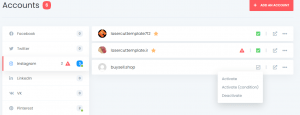
اگر تا کنون سایت راه اندازی نکرده اید و یا در سایت ورد پرسی خود دچار مشکل هستید آرتا رسانه به شما پیشنهاد خرید سایت ارزان را دارد که با مبلغ بسیار پایین بتوانید وب سایت وردپرسی خود را راه اندازی نمایید.